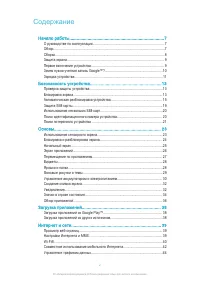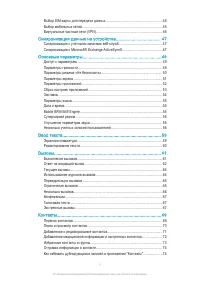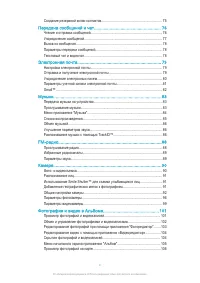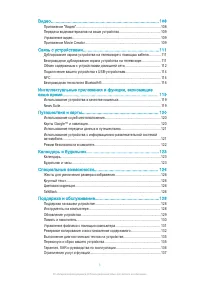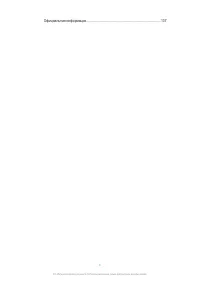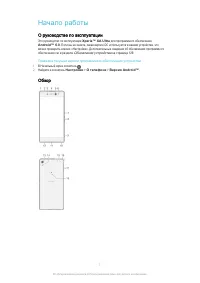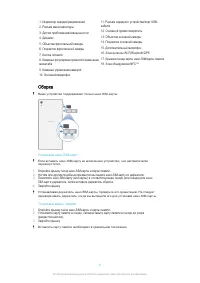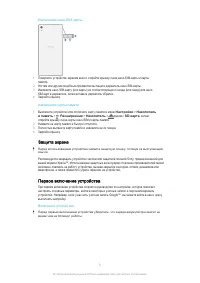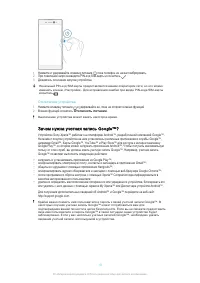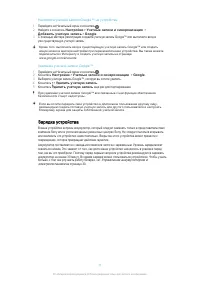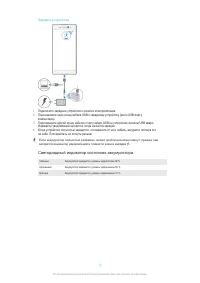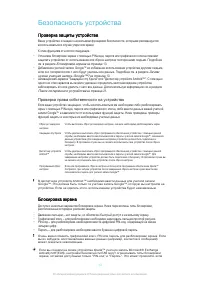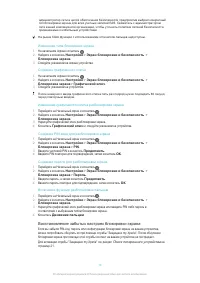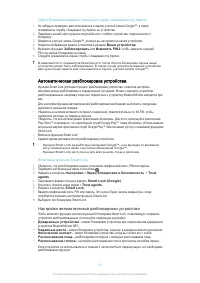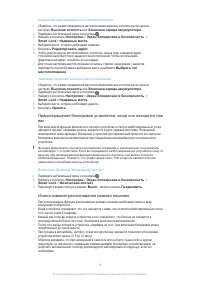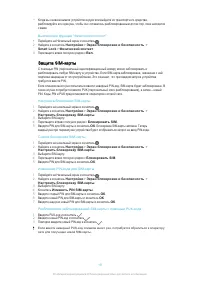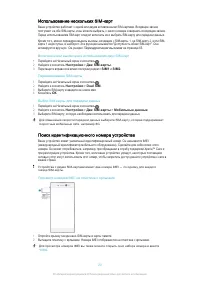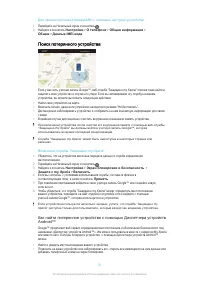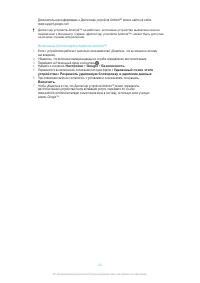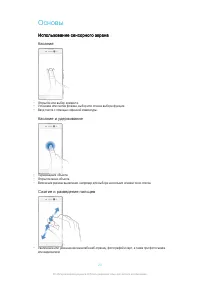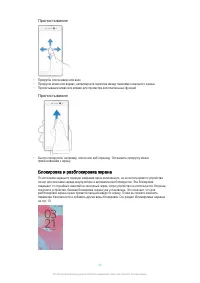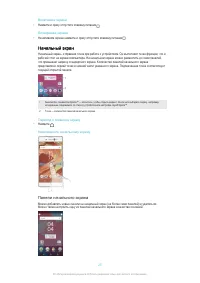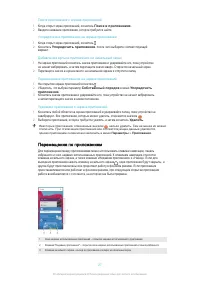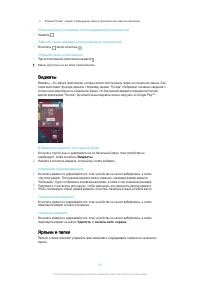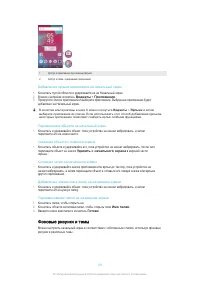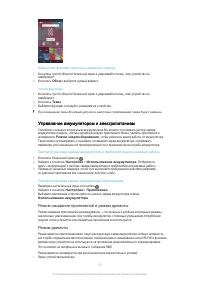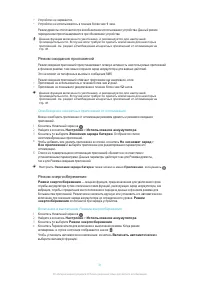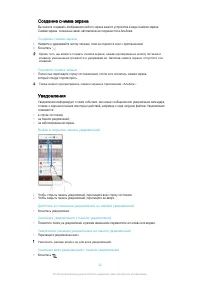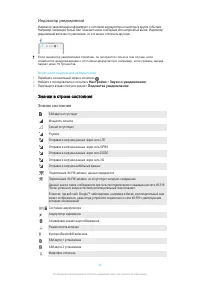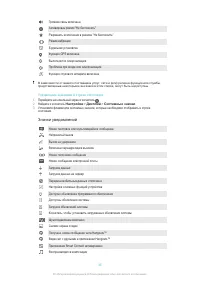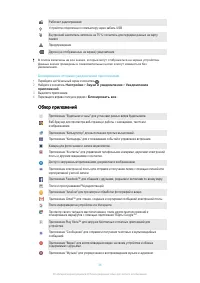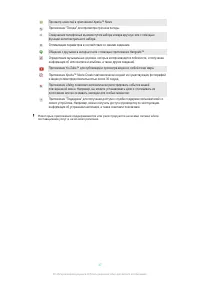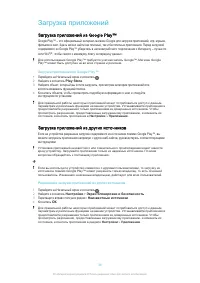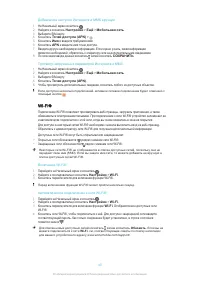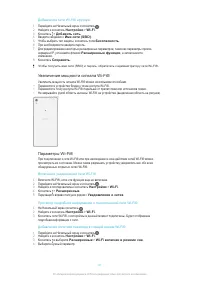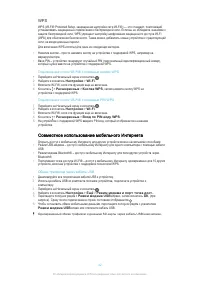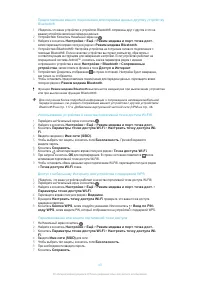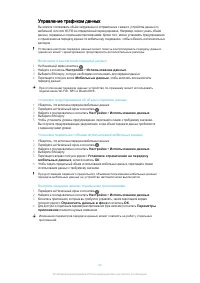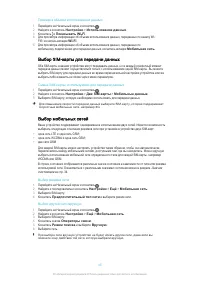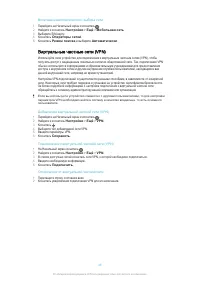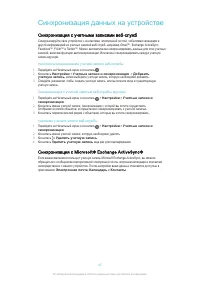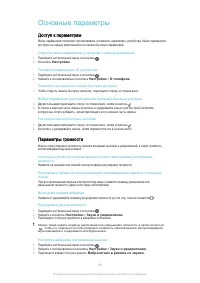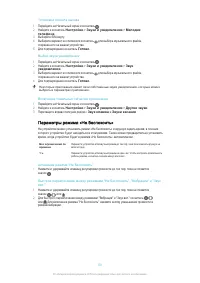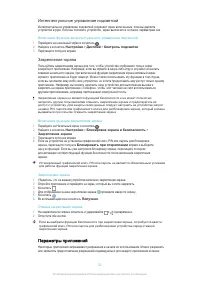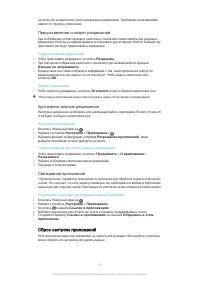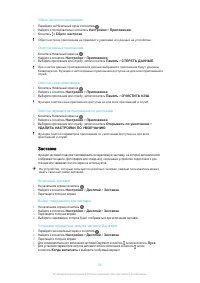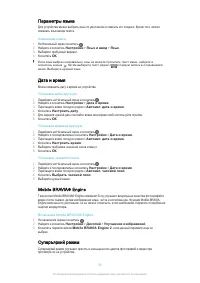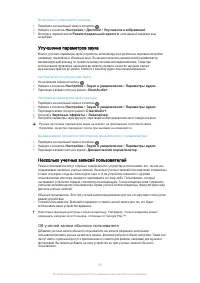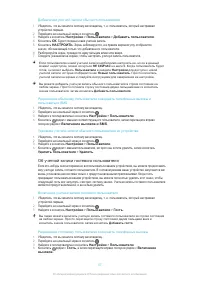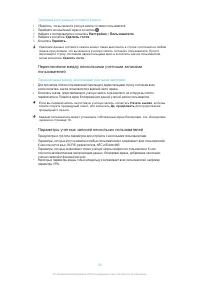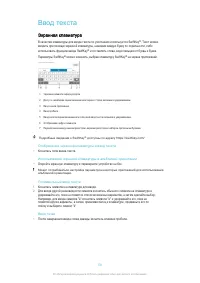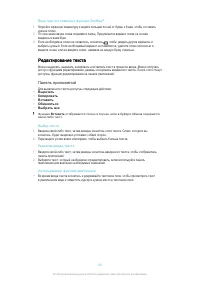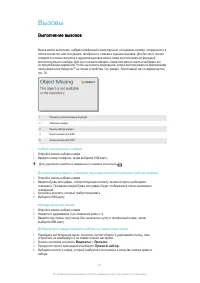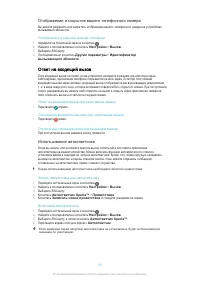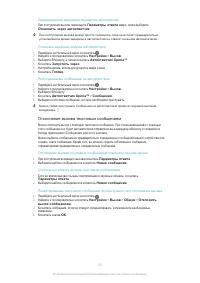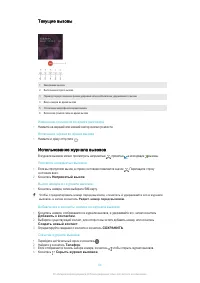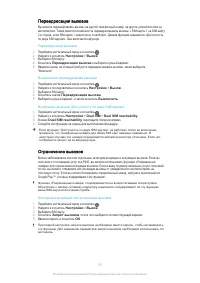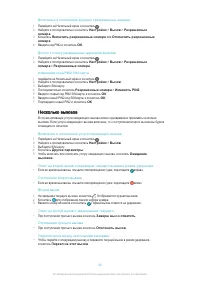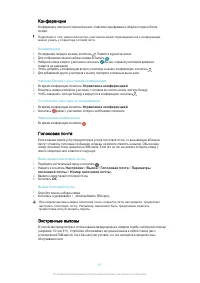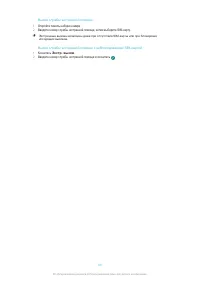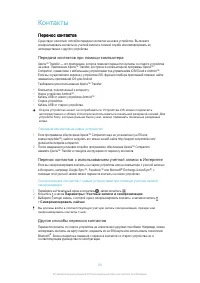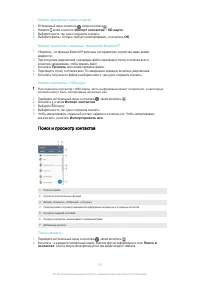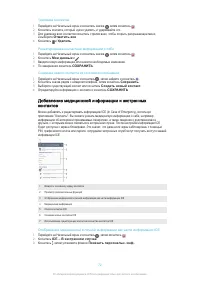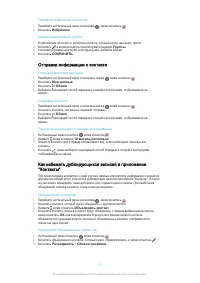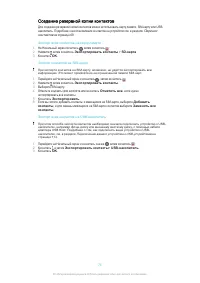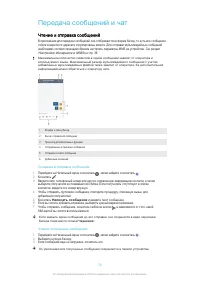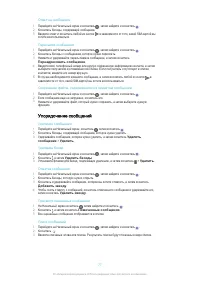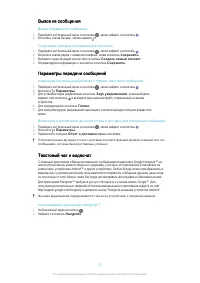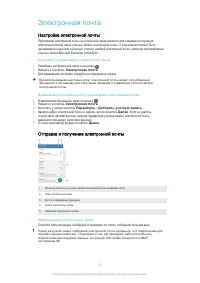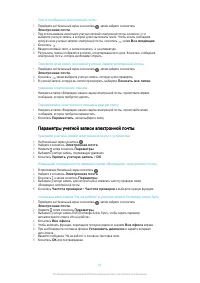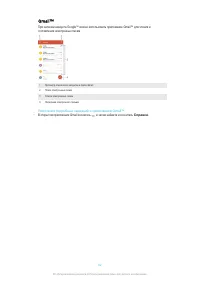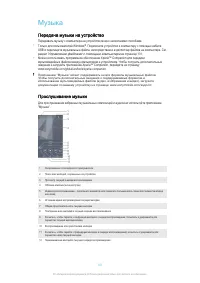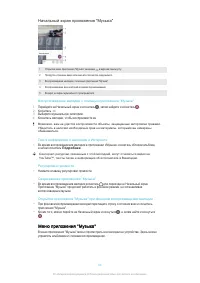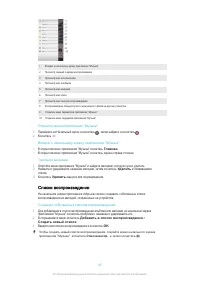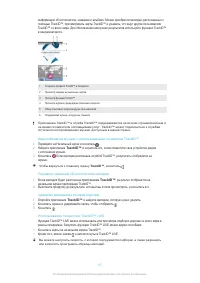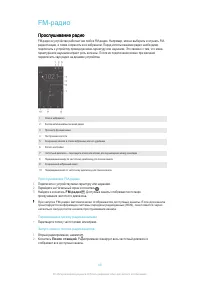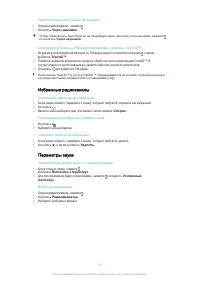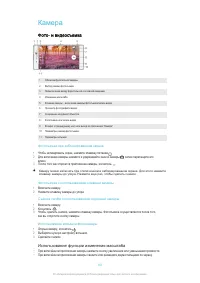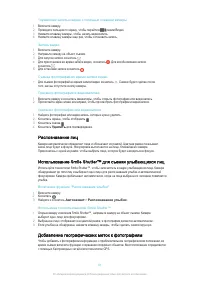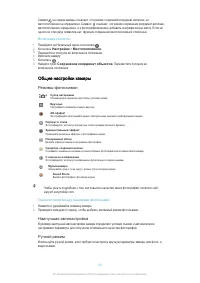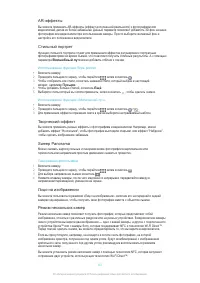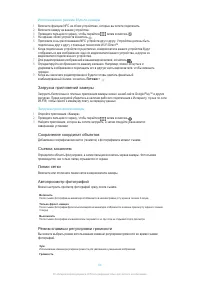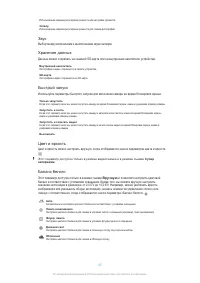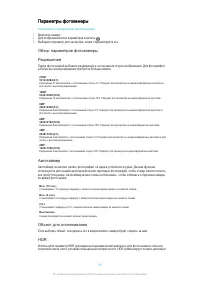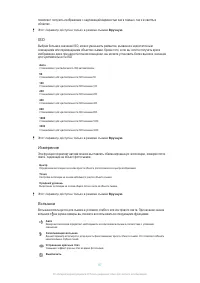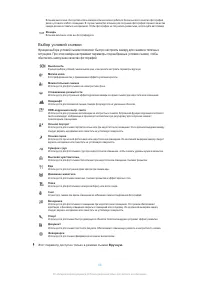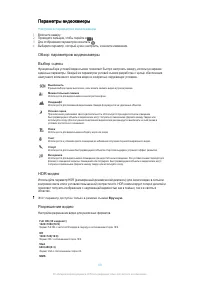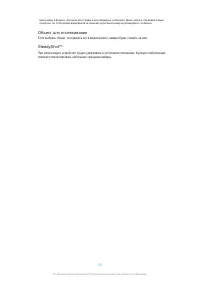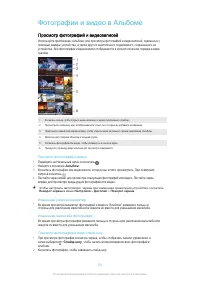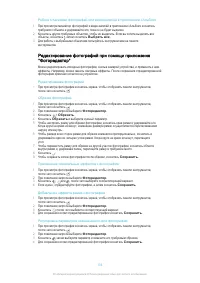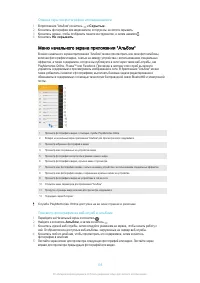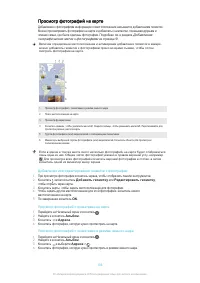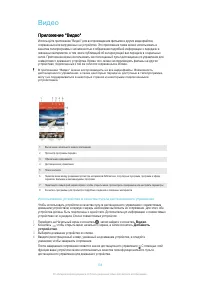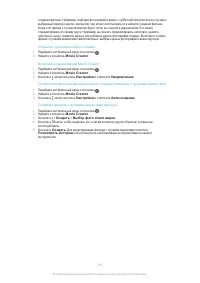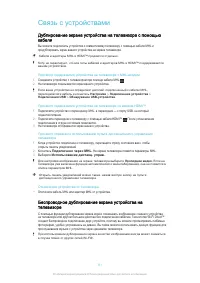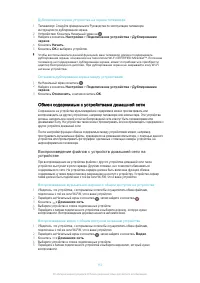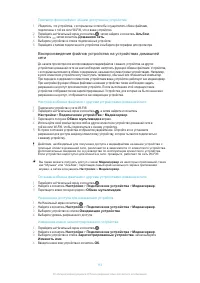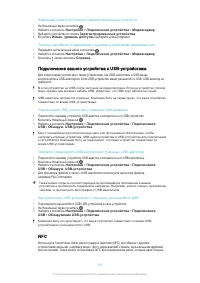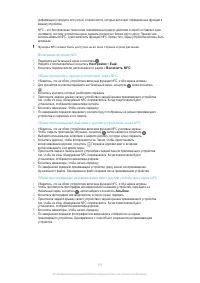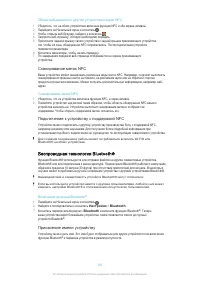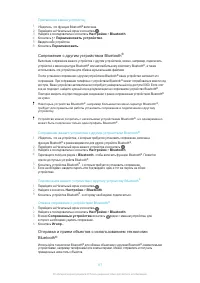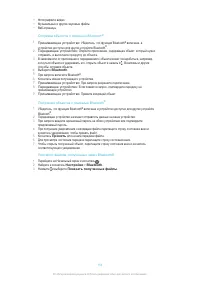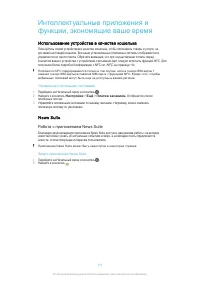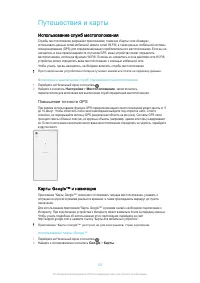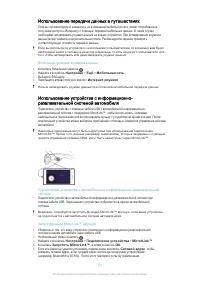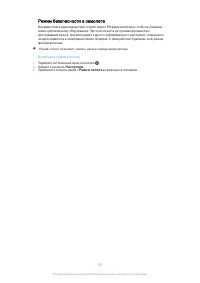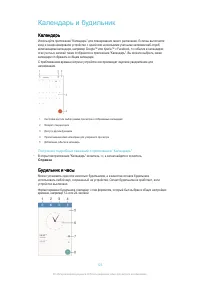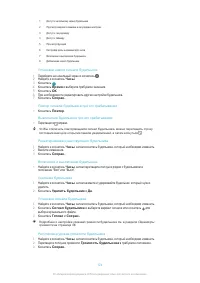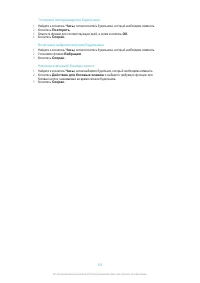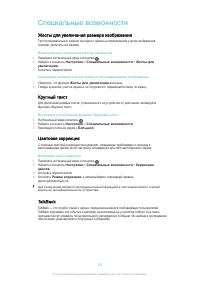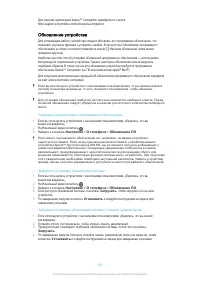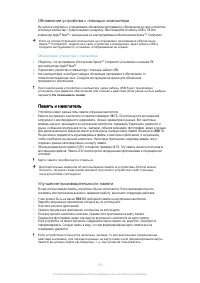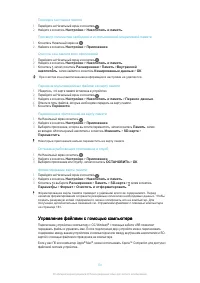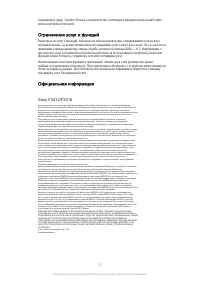Смартфоны Sony Xperia XA Ultra Dual SIM (F3212 / F3216) - инструкция пользователя по применению, эксплуатации и установке на русском языке. Мы надеемся, она поможет вам решить возникшие у вас вопросы при эксплуатации техники.
Если остались вопросы, задайте их в комментариях после инструкции.
"Загружаем инструкцию", означает, что нужно подождать пока файл загрузится и можно будет его читать онлайн. Некоторые инструкции очень большие и время их появления зависит от вашей скорости интернета.
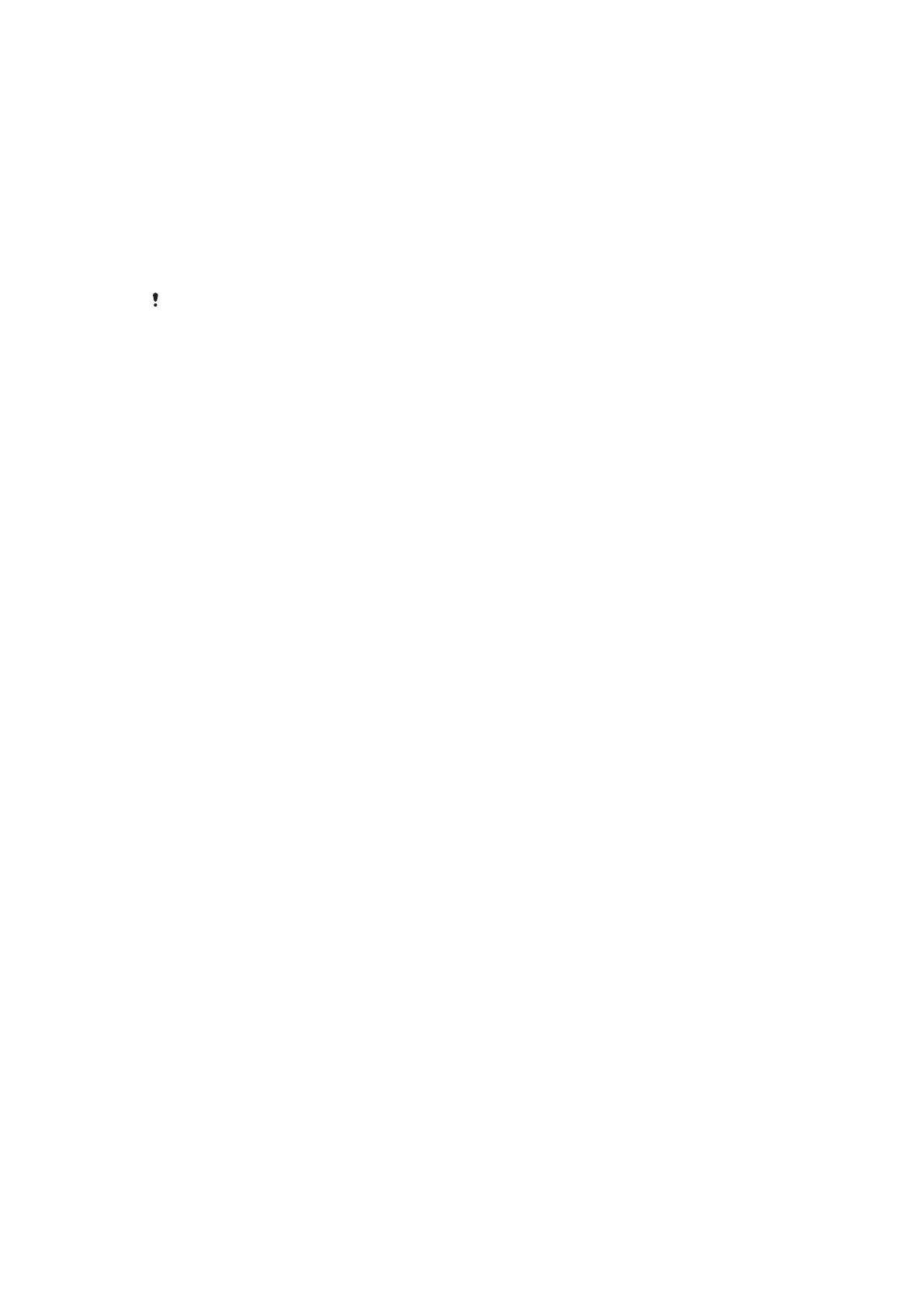
Резервное копирование и восстановление содержимого
Не рекомендуется хранить фотографии, видео и другие личные файлы только во внутренней
памяти устройства. В случае поломки, потери или кражи вашего устройства данные, сохраненные
в его внутренней памяти, пропадут навсегда. Рекомендуется пользоваться программным
обеспечением Xperia™ Companion для создания резервных копий, которые помогут безопасно
хранить ваши данные на компьютере (то есть на внешнем устройстве). Это особенно важно в
случае установки на устройство новой версии Android.
Используя приложение "Резервное копирование и восстановление", можно быстро создать
резервную онлайн-копию основных параметров и данных с помощью своей учетной записи
Google™.
Очень важно запомнить пароль
,
установленный при резервном копировании данных
.
Если вы его забудете
,
восстановление важных данных
(
например
,
контактов и
сообщений
)
будет невозможно
.
Резервное копирование данных на компьютер
Для резервного копирования данных со своего устройства на ПК или компьютер Apple
®
Mac
®
используйте приложение Xperia™ Companion. Ниже перечислены типы данных, для которых
можно создавать резервные копии.
•
Контакты и журналы вызовов
•
Текстовые сообщения
•
Календарь
•
Настройки и закладки
•
Мультимедийные файлы, например музыка и видео
•
Фотографии и изображения
Резервное копирование данных на компьютер
1
Убедитесь, что программное обеспечение Xperia™ Companion установлено на вашем ПК
или компьютере Apple
®
Mac
®
.
2
Подключите устройство к компьютеру при помощи кабеля USB.
3
Компьютер
: Откройте программное обеспечение Xperia™ Companion. Через несколько
секунд компьютер обнаружит ваше устройство.
4
Выберите
Резервная копия
на основном экране.
5
Следуйте инструкциям на экране, чтобы создать резервную копию данных с вашего
устройства.
Восстановление данных с помощью компьютера
1
Убедитесь, что программное обеспечение Xperia™ Companion установлено на вашем ПК
или компьютере Apple
®
Mac
®
.
2
Подключите устройство к компьютеру с помощью кабеля USB.
3
На компьютере
: откройте приложение Xperia™ Companion.
4
Щелкните
Восстановить
.
5
Выберите файл резервной копии из записей резервного копирования, после чего коснитесь
Далее
и следуйте приведенным на экране инструкциям, чтобы восстановить данные на
устройстве.
Резервное копирование данных с помощью приложения
«Резервное копирование и восстановление Xperia™»
С помощью приложения «Резервное копирование и восстановление Xperia™» можно выполнять
резервное копирование своих данных на сетевом сервере или локально. Например, вы можете
создавать резервные копии данных вручную или включить функцию автоматического резервного
копирования, чтобы сохранять данные с указанным периодом времени.
Приложение «Резервное копирование и восстановление Xperia™» рекомендуется использовать
для резервного копирования данных перед восстановлением заводских настроек. С помощью
этого приложения можно выполнять резервное копирование в учетную запись в Интернете, на SD-
карту или на внешний USB-накопитель, подключенный к вашему устройству с помощью адаптера
USB Host, для следующих типов данных:
132
Это Интернет-версия документа. © Печать разрешена только для частного использования.
Характеристики
Остались вопросы?Не нашли свой ответ в руководстве или возникли другие проблемы? Задайте свой вопрос в форме ниже с подробным описанием вашей ситуации, чтобы другие люди и специалисты смогли дать на него ответ. Если вы знаете как решить проблему другого человека, пожалуйста, подскажите ему :)